Tabloya naverokê
Dersdar rave dike ka meriv çawa cîhên vala li Excel-ê bi karanîna formulan û amûra Amûra Nivîsarê radike. Hûn ê fêr bibin ka meriv çawa di hucreyekê de cîhên sereke û paşde jêbirin, valahiyên zêde yên di navbera peyvan de ji holê rakin, ji cîhê spî yê neşikestî û tîpên neçapkirî xilas bibin.
Pirsgirêka valahiyê ya herî mezin çi ye? Ew pir caran bi çavê mirovan nayên dîtin. Bikarhênerek baldar carinan dikare cîhek sereke ya ku li ber nivîsê vedişêre an çend cîhên zêde di navbera peyvan de bigire. Lê tu rê tune ku meriv ciyên paşerojê, yên ku li dawiya hucreyan ji ber çavan dûr dikevin, bibînin.
Eger mekanên zêde tenê li der û dorê bûna, ew ê pir pirsgirêk nebin. formulas. Mesele ev e ku du şaneyên ku heman nivîsê bi valahiyê û bê valahiyê vedihewînin, her çend ew bi qasî karakterek cîhekî hindik be jî, nirxên cûda têne hesibandin. Ji ber vê yekê, dibe ku hûn mejiyê xwe dişoxilînin û hewl didin ku fêm bikin ka çima formulayek eşkere rast nikare du navnîşên ku xuya dikin yek bi hev re hevber bike.
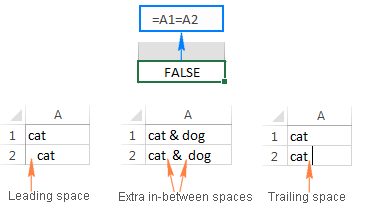
Niha ku hûn bi tevahî ji pirsgirêkê haydar in, wextê xebatê ye çareseriyekê derdixin. Çend awayên rakirina cihan ji rêzê hene, û ev hînker dê ji we re bibe alîkar ku hûn teknîka ku ji bo peywira xwe ya taybetî û celebê daneya ku hûn pê re dixebitin hilbijêrin hilbijêrin.
Çawa vala derxistin mekanên di Excel-ê de - pêşeng, paşverû, di navbera peyvan de
Heke daneya we cîhên zêde dihewîne, ExcelFonksîyona TRIM dikare ji we re bibe alîkar ku hûn hemî di yek gavê de jêbikin - cîhên sereke, paşverû û pirjimar di navbera peyvan de, ji bilî karakterek valahiyek yekane di navbera peyvan de.
Formulek TRIM-ê ya asayî bi vî rengî hêsan e:
=TRIM(A2)
Cihê ku A2 şaneya ku hûn dixwazin cihê jê jêbikin e.
Wek ku di dîmena jêrîn de tê xuyang kirin, formula Excel TRIM bi serfirazî hemî cîhên berî û piştî nivîsê jî ji holê rakir. wek valahiyên li pey hev di nîvê rêzekê de.
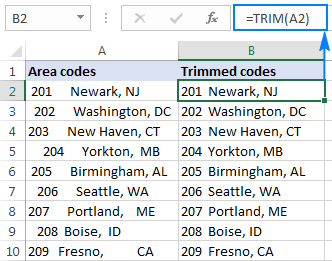
Û niha, hûn tenê hewce ne ku nirxan di stûna orîjînal de bi nirxan veqetandî biguhezînin. Rêya herî hêsan a kirina vê yekê karanîna Paste Special > Nirx e, rêwerzên berfireh dikarin li vir werin dîtin: Meriv çawa nirxan di Excel de kopî bike.
Herweha, hûn dikare fonksiyona Excel TRIM bikar bîne da ku tenê ciyên sereke rake, û hemî cîhên di nîvê rêzika nivîsê de saxlem bihêle. Nimûneya formulê li vir e: Meriv çawa di Excel de cîhên sereke bibire (Tirma çepê).
Çawa şikestinên rêzê û karakterên neçapkirî jêbirin
Gava ku hûn daneyan ji çavkaniyên derveyî derdixin, ew ne tenê zêde ye ciyên ku bi hev re tên, lê her weha tîpên cihêreng ên neçapkirî yên mîna vegera erebeyê, xwarina rêzê, tabloya vertîkal an horizontî, hwd.
Fonksiyon TRIM dikare ji cîhên spî xilas bibe, lê ew nikare karakterên neçapkirî ji holê rake. . Ji hêla teknîkî ve, Excel TRIM hatiye sêwirandin ku tenê nirxa 32-ê di pergala 7-bit ASCII-ê de, ku cîh e, jê bibe.karakter.
Ji bo ku di rêzekê de cih û tîpên neçapkirî derxînin, TRIM bi fonksiyona CLEAN re tevbigerin. Wekî ku ji navên wê diyar dike, CLEAN ji bo paqijkirina daneyan tê armanc kirin, û ew dikare 32 tîpên pêşîn ên neçapkirî yên di koma 7-bit ASCII de (nirxên 0 heta 31) jêbibe, di nav de veqetîna rêzê ( nirxa 10).
Bihesibînin ku daneyên ku werin paqijkirin di hucreya A2 de ye, formula weha ye:
=TRIM(CLEAN(A2))
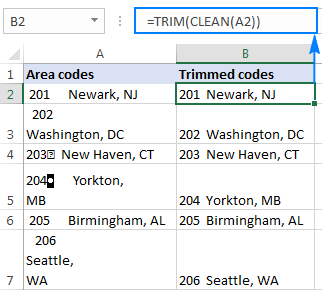
Heke Trim/ Formula paqij naveroka pir rêzan bêyî valahiyê bi hev ve girêdide, hûn dikarin wê bi karanîna yek ji van teknîkan rast bikin:
- Taybetmendiya "Hemûyan Biguherîne" ya Excel bikar bînin: di qutiya "Çi bibînin" de, têkevin. bi tikandina kurtebirra Ctrl+J vegere gerîdeyek; û di qutika "Li şûna bi" de, cîhek binivîsin. Bi tikandina bişkoja Li şûna Hemiyan dê hemû şikestinên rêzê yên di rêza hilbijartî de ji bo valahiyan biguhezînin.
- Formula jêrîn bikar bînin ku li şûna tîpên Vegera Vegerê (nirx 13) û Xeta Xêz (nirx 10). valahiyên:
=SUBSTITUTE(SUBSTITUTE(A2, CHAR(13)," "), CHAR(10), " ")
Ji bo bêtir agahdarî, ji kerema xwe binihêrin Meriv çawa vegerên barkêşan (veqetandina rêzan) di Excel de jê dike.
Meriv çawa cîhên neşikestî di nav de rakirin Excel
Heke piştî bikaranîna TRIM & amp; Formula PAKIŞÎ hin cihên serhişk hîn jî hene, bi îhtîmaleke mezin we daneyan ji deverekê kopî/pêç kir û çend ciyên neşikestî bi dizî ketin hundir.
Ji bo ji holê rakirina ciyên neşikestî (karaktera html ), wan bi rêkûpêk veguherînincihan, û paşê fonksiyona TRIM-ê wan jê bike:
=TRIM(SUBSTITUTE(A2, CHAR(160), " "))
Ji bo ku mantiqê baştir fêm bikin, werin em formûlê bişkînin:
- Karakterek neşikestî di pergala 7-bit ASCII de nirxa wê 160 heye, ji ber vê yekê hûn dikarin wê bi karanîna formula CHAR(160) pênase bikin.
- Fonksiyon SUBSTITUTE ji bo veguhertina mekanên neşikestî nav deverên birêkûpêk tê bikar anîn. <1 13>Û di dawiyê de, we daxuyaniya SUBSTITUTE dixe nav fonksiyona TRIM-ê da ku cîhên veguhartî ji holê rakin.
Heke karekterên neçapkirî jî hebin, fonksiyona CLEAN bi TRIM û SUBSTITUTE re bi kar bînin da ku bistînin. ji valahiyan û sembolên nedilxwaz bi yek gavê xilas bibin:
=TRIM(CLEAN((SUBSTITUTE(A2,CHAR(160)," "))))
Wêneya jêrîn ferqê nîşan dide:
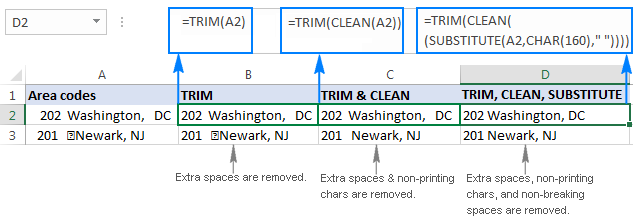
Çawa meriv ne-yek taybetî jêbirin karektera çapkirinê
Heke têkiliya 3 fonksiyonên ku di mînaka jorîn de hatine nîqaş kirin (TRIM, CLEAN û SUBSTITUTE) nekariye cîh an karakterên neçapkirî di pelika we de ji holê rake, ev tê wê wateyê ku ew karakter xwedî nirxên ASCII ne ji bilî 0 heta 3 2 (karekterên neçapkirî) an 160 (cihê neşkestî).
Di vê rewşê de, fonksiyona CODE bikar bînin da ku nirxa karakterê nas bikin, û paşê SUBSTITUTE bikar bînin da ku cîhek birêkûpêk biguhezînin û TRIM bikin. cîhê rakin.
Bihesibînin ku mekan an tîpên din ên nexwestî yên ku hûn dixwazin ji holê rakin di hucreya A2 de, hûn 2 formulan dinivîsin:
- Di şaneya B2 de, pirsgirêkê kifş bikin.nirxa karakterê bi karanîna yek ji fonksiyonên CODE yên jêrîn:
- Cihê sereke an karaktera neçapkirî li destpêka rêzê:
=CODE(LEFT(A2,1)) - Cihê paşîn an neçapkirî Karaktera li dawiya rêzê:
=CODE(RIGHT(A2,1)) - Cîhan an karaktera neçapkirî di nîvê rêzê de, ku n cihê karaktera bi pirsgirêk e:
=CODE(MID(A2, n , 1)))
Di vê nimûneyê de, di nîveka nivîsê de, di pozîsyona 4emîn de hin karakterên me yên neçapkirî yên nenas hene û em bi vê formulê qîmeta wê fêr dibin:
=CODE(MID(A2,4,1))Fonksiyona CODE nirxa 127 vedigerîne (ji kerema xwe wêneya li jêr binêre).
- Cihê sereke an karaktera neçapkirî li destpêka rêzê:
- Di hucreya C2 de, hûn CHAR(127) bi cîhek birêkûpêk (" ") biguhezînin, û dûv re wê cîhê qut bikin:
=TRIM(SUBSTITUTE(A2, CHAR(127), " "))
Divê encam tiştek bi vî rengî xuya bike:
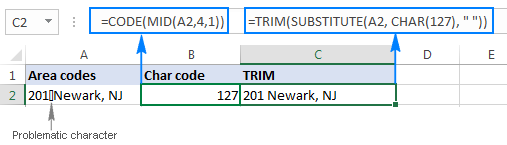
Heke daneyên we çend tîpên cuda yên neçapkirî û her weha cîhên neşikestî dihewîne, hûn dikarin du an bêtir fonksiyonên SUBSTITUTE hêlîn bikin da ku jê bibin. hemî kodên karakterên nedilxwaz di carekê de:
=TRIM(SUBSTITUTE(SUBSTITUTE(A2, CHAR(127), " "), CHAR(160), " ")))
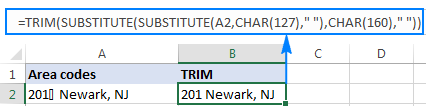
Meriv çawa hemî cîhên di Excel de jêbirin
Di hin rewşan de, dibe ku hûn bixwazin bi tevahî jêbirin hemî cihên spî yên di hucreyekê de, di nav wan de cîhên yekane yên di navbera peyvan an hejmaran de. Mînakî, dema ku we stûnek jimareyî îthal kir ku tê de valahiyên wekî hezar veqetandî têne bikar anîn, ev yek xwendina jimareyên mezin hêsantir dike, lê nahêle ku formula we were hesibandin.
Ji bo jêbirina hemî cîhandi yek gavê de, SUBSTITUTE bikar bînin wekî ku di mînaka berê de hate rave kirin, bi tenê cûdahiya ku hûn karaktera cîhê ku ji hêla CHAR(32) ve hatî vegerandin bi tiştek (""):
=SUBSTITUTE(A2, CHAR(32), "")
An jî , hûn dikarin bi tenê cihê (" ") di formulê de binivîsin, bi vî rengî:
=SUBSTITUTE(A2," ","")
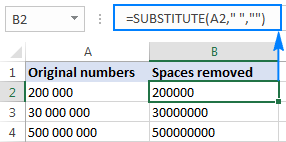
Piştî wê, formulan bi nirxan biguhezînin û hejmarên we dê rast hesab bikin. .
Çawa di Excel de cihan dihejmêre
Berî ku cîhan ji şaneyek diyar derxe, dibe ku hûn meraq bikin ku hûn bizanin ka çend ji wan bi rastî li wir in.
Ji bo bidestxistina Bi tevahî hejmartina valahiyên di şaneyê de, weha bikin:
- Tevahiya rêzê bi karûbarê LEN-ê hesab bike: LEN(A2)
- Hemû cihan bi ti tiştî veguherîne: SUBSTITUTE(A2 ," ","")
- Dirêjahiya rêza bê valahî bihejmêre: LEN(SUBSTITUTE(A2," ",""))
- Dirêjahiya rêza "bê cih" jê bike ji dirêjahiya tevayî.
Bihesibînin ku rêzika nivîsê ya orîjînal di şaneya A2 de be, formula temam wiha dimeşe:
=LEN(A2)-LEN(SUBSTITUTE(A2," ",""))
Ji bo ku hûn bizanin çend ext cîhên ra di şaneyê de ne, dirêjahiya nivîsê bêyî valahiyên zêde bistînin, û dûv re wê ji dirêjahiya rêza tevde derxînin:
=LEN(A2)-LEN(TRIM(A2))
Wêneya screenê ya jêrîn her du formulan di çalakiyê de destnîşan dike:
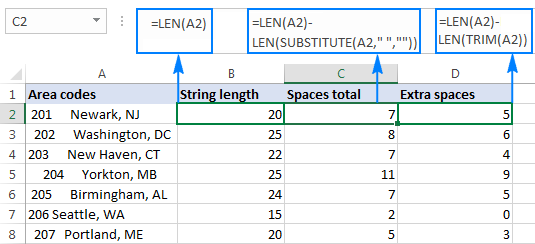
Niha ku hûn dizanin her şaneyek çend cihan dihewîne, hûn dikarin bi ewlehî cîhên zêde bi karanîna formula TRIM-ê jêbikin.
Rêya bêformula rakirina cihan û paqijkirina daneyan
Wekî te berêzanibin, gelek cîhên zêde û karakterên din ên nexwestî dikarin bêhemdî di pelên we de bilivin, nemaze heke hûn daneyên xwe ji çavkaniyên derveyî derxînin. Her weha hûn dizanin ka meriv çawa cîhên li Excel bi formulayek jêbirin. Bê guman, fêrbûna çend formulan xebatek baş e ku hûn jêhatîbûnên xwe xurt bikin, lê dibe ku ew dem bigire.
Bikarhênerên Excel yên ku wextê xwe qîmet dikin û rehetiyê dinirxînin dikarin ji Amûrên Nivîsar ên ku di nav me de hene sûd werbigirin. Suite Ultimate ji bo Excel. Yek ji van amûrên kêrhatî dihêle ku bi klîkek bişkokê cîh û karakterên neçapkirî ji holê rakin.
Piştî ku were saz kirin, Ultimate Suite çend bişkokên bikêr li ribbona weya Excel zêde dike wek Cihên Bişkojk , Karakterên Rake , Nivîs biguherîne , Formatkirin Paqij bike , û çendên din.
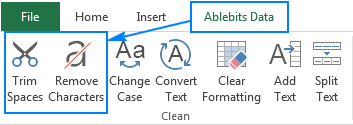
Dema ku hûn dixwazin cîhên vala ji holê rakin pelên xwe yên Excel, van 4 gavên bilez pêk bînin:
- Hûnên (range, tevaya stûn an rêz) ku hûn dixwazin cîhên zêde jêbikin hilbijêrin.
- Bikirtînin Trim Bişkoka Spaces li ser tabela Ablebits Data .
- Yek an çend vebijark hilbijêrin:
- Rake leading û trailing valahiyan
- Cihên zêde valahiya di navbera peyvan de ji yekê re
- valahiyên neşikestî jêbirin ( )
- Bişkojka Trim bikirtînin.
Done! Hemî cîhên zêde bi yek klîk têne jêbirin.

Bi vî rengî hûn dikarin zû cihan rakindi hucreyên Excel de. Ger hûn meraq dikin ku hûn kapasîteyên din bigerin, hûn pir bi xêr hatin ku guhertoyek nirxandinê ya Ultimate Suite dakêşin. Ez ji bo xwendina we spas dikim û hêvî dikim ku hûn hefteya pêş me li ser bloga xwe bibînin!

